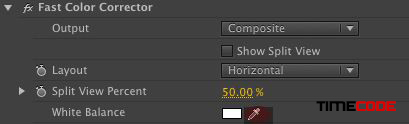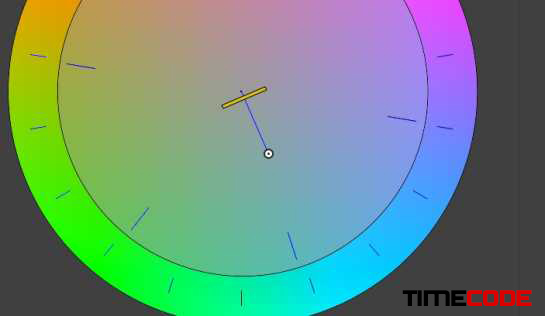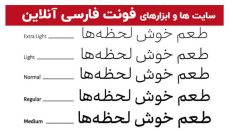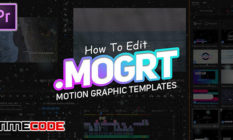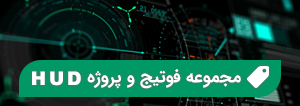آموزش اصلاح رنگ تصویر در پریمیر
آموزش اصلاح رنگ تصویر در پریمیر
برای تصحیح رنگ یا به اصطلاح اتالوناژ فیلم در پریمیر می توانید از انواع پریست ها و حتی پروژه های آماده پریمیر که به این منظور ساخته شده اند استفاده کیند. اما چنانچه دسترسی به موارد ذکر شده ندارید، این مقاله اصلاح رنگ سریع در پریمیر را در 3 مرحله به شما نشان خواهد داد.
1- انتخاب فیلتر
وارد پنل افکت در پریمیر می شوید و عبارت fast را همانند شکل زیر تایپ می کنید.
همونطور که در تصویر مشاهده می کنید، پس از تایپ دو فیلتر نمایش داده می شود. مورد استفاده ما در این آموزش دومین فیلتر است. پس فیلتر Fast color corrector را انتخاب می کنیم و روی تصویری که قصد تصحیح رنگ آن را داریم می کشیم.
2- تنظیم White Balance
حالا در پنل Effects Control پریمیر می توانیم تنظیمات این فیلتر را ببینیم. وحشت نکنید! می دانیم این فیلتر تنظیمات زیادی دارد ولی ما به همه آن ها نیاز نداریم!
قطره چکان روبروی گزینه White Balance رو انتخاب می کنید. و به کمک آن سفید ترین نقطه ای که در تصویرتان می بینید را تیک می زنید. تمام شد! تصویرتان به راحتی وایت بالانس شد
اگر با واژه وایت بالانس آشنایی ندارید، مقاله وایت بالانس چیست؟ را بخوانید.
3- تغییر تونالیته رنگی
به وسیله دایره رنگی که در تنظیمات این پلاگین هست، می توان کمی خلاق تر بود و ته مایه های رنگی به تصاویر خود اضافه کرد. به نمونه عکس زیر دقت کنید.
امیدواریم این آموزش توانسته باشد نیاز شما را مرتفع سازد. همچنین برای آشنایی با تکنیک های اصلاح رنگ می توانید آموزش تغییر رنگ لباس در پریمیر را از وبلاگ تایم کد مطالعه کنید.
چنانچه نیاز به فیلتر و افکت های حرفه ای اصلاح رنگی دارید، پیشنهاد می کنیم به بخش پریست های پریمیر در تایم کد سر بزنید.







 آموزش اصلاح رنگ تصویر در پریمیر
آموزش اصلاح رنگ تصویر در پریمیر